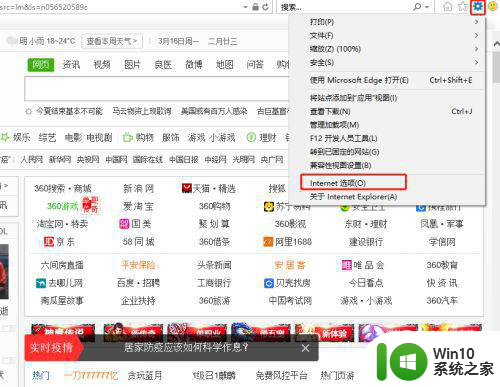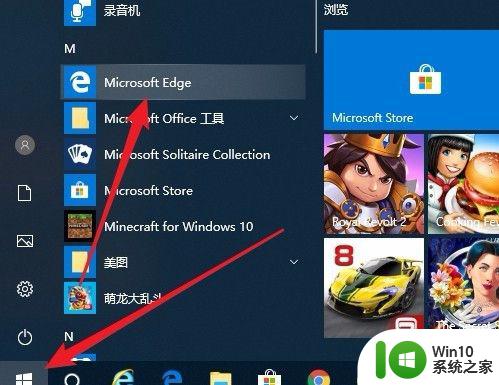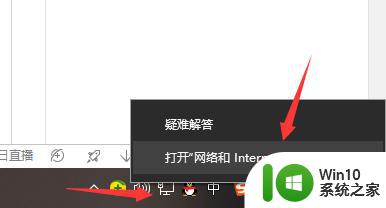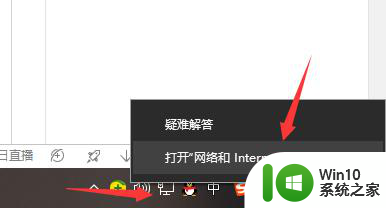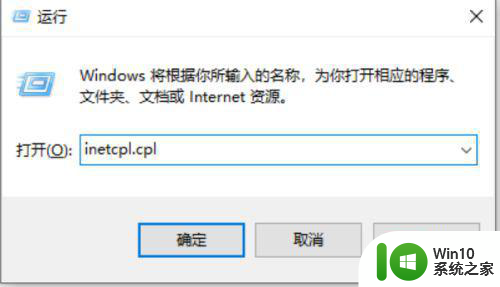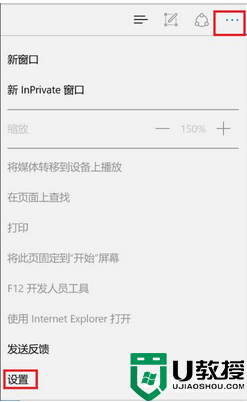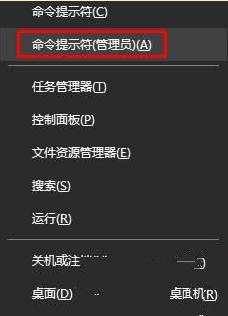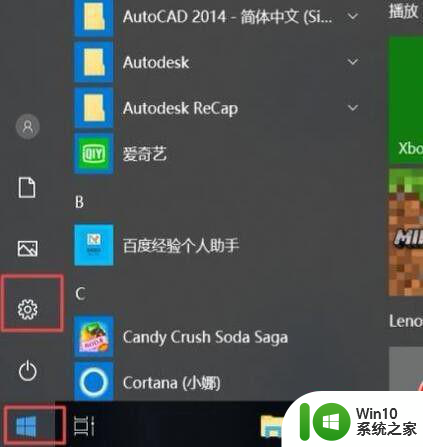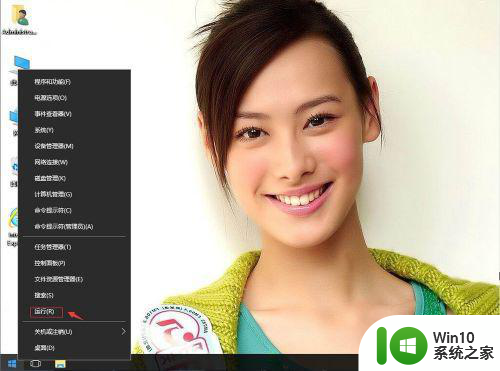win10浏览器网页打不开空白解决方法 win10浏览器打开网页空白怎么办
更新时间:2024-05-17 08:37:46作者:jiang
在使用Win10系统的过程中,有时候会遇到浏览器无法打开网页的问题,显示空白页面让人困扰,这种情况可能是由于网络连接问题、浏览器设置错误或者系统缓存等原因引起的。不过不用担心我们可以通过一些简单的方法来解决这个问题,让浏览器恢复正常使用。接下来我们就来一起看看Win10浏览器打不开网页空白的解决方法。
具体方法:
1、点击左下角的win图标找到设置 点击进去
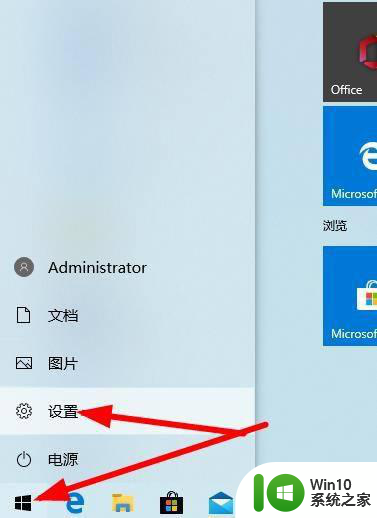
2、在设置界面输入 控制面板 在点击进去
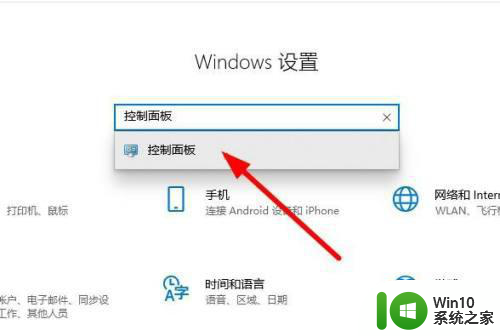
3、选择网络和lnternet
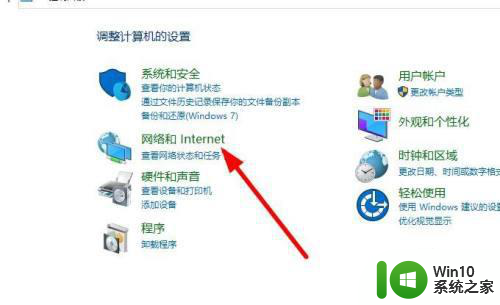
4、点击 lnternet选项 进去
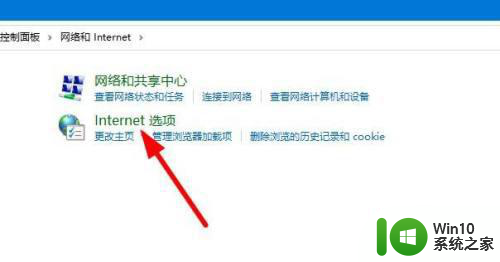
5、点击高级
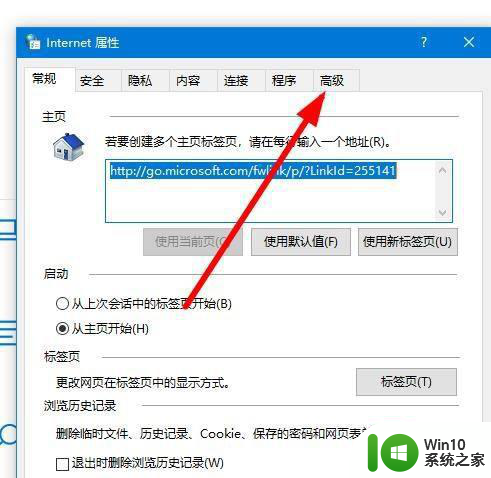
6、找到下面的 还原高级设置 还有 重置 都点击他
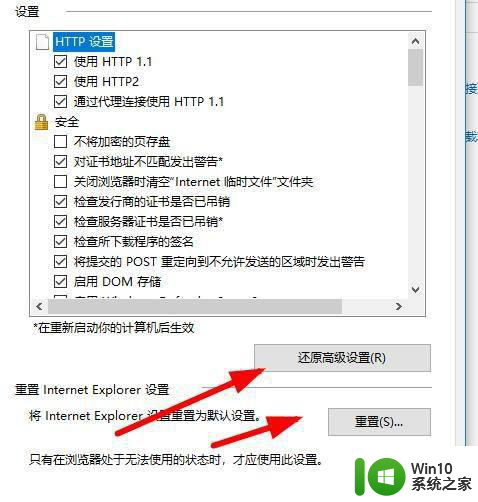
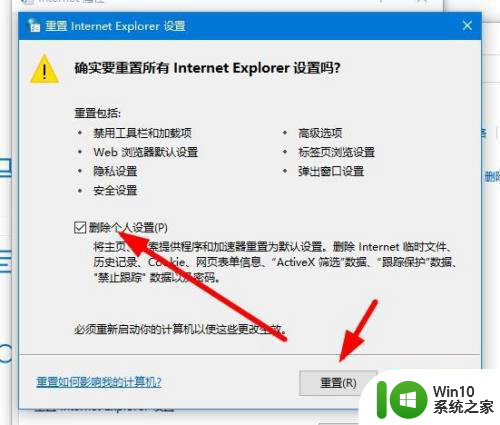
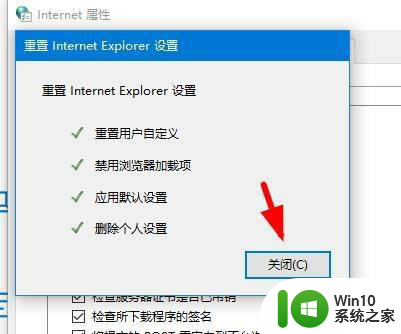
以上就是win10浏览器网页打不开空白解决方法的全部内容,还有不懂得用户就可以根据小编的方法来操作吧,希望能够帮助到大家。